如何在 Windows 10 中將 GIF 設置為牆紙
已發表: 2022-05-31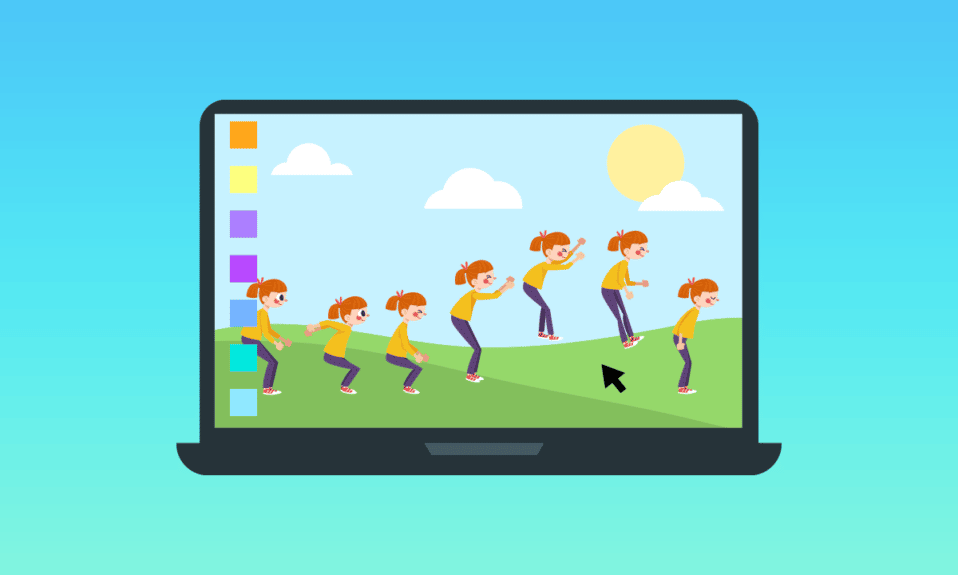
您是否厭倦了 Windows 桌面上的普通壁紙? 儘管 Windows 計算機支持許多個性化顯示選項,但只能將有限格式的圖像文件設置為桌面背景。 在任何版本的 Windows PC 中,只要您的操作系統支持圖像文件,您就可以設置桌面背景。 然而,GIF(圖形交換格式)是一個不同的故事,因為它存儲靜態和動畫圖像格式。 使用默認設置,您無法將 GIF 設置為桌面背景,即使您嘗試這樣做,也只會將 GIF 剪輯的一幀設置為您的桌面背景。 然而,很少有應用程序和程序可以幫助您將 GIF 設置為 Windows 10 壁紙。本指南將為您提供一些相同的想法。
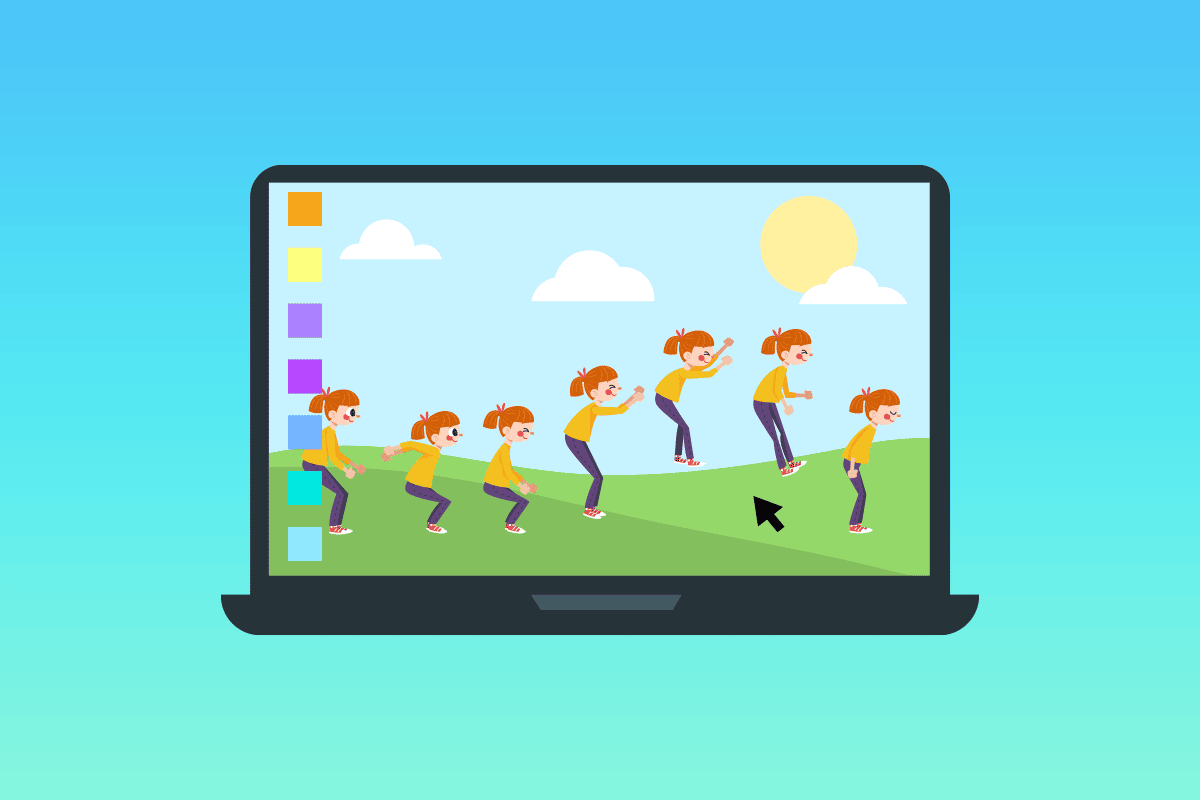
內容
- 如何在 Windows 10 中將 GIF 設置為牆紙
- 方法一:使用 BoniX GIF 壁紙應用程序
- 方法 2:使用 Stardock DeskScape
- 方法 3:使用 Wallpaper Engine
- 方法 4:使用 Plastuer
如何在 Windows 10 中將 GIF 設置為牆紙
以下是幫助您設置 GIF 桌面背景 Windows 10 的應用程序列表。所有列出的程序都更易於實施和使用。 查看它們並在您的設備上安裝最適合的軟件。
方法一:使用 BoniX GIF 壁紙應用程序
BioniX GIF 壁紙應用程序有助於設置 GIF 桌面背景,並與您的朋友和同事分享,最重要的是,它支持所有版本的 Windows,如 Windows 10、Windows 11、Windows 7、Windows 8、Windows Vista 和 Windows XP。 它是免費軟件,您無需花一分錢即可享受該應用程序的所有功能。
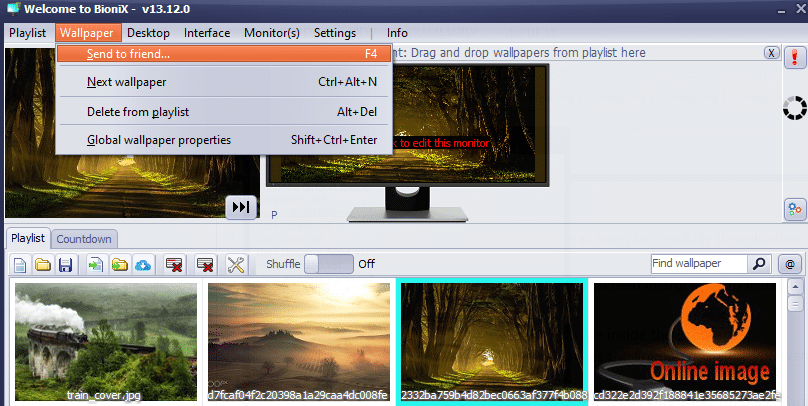
以下是此應用程序的功能:
1. 您的某些 GIF 可能非常小。 因此,當您將它們設置為桌面背景時,它們不會適合整個屏幕。 但是,這個應用程序可以選擇根據您的屏幕調整GIF 的大小。 有一個自動縮放選項會建議最佳調整大小選項。
2.填充功能將填充桌面上的所有空白空間,您也可以手動調整壁紙的寬度和高度。
3. BoniX 中的播放速度參數可幫助您加快或減慢 GIF 動畫的速度。
4. 有時,即使調整大小,您的 GIF 也可能無法完全適合您的桌面。 在這種情況下,您可以自動設置與您的 GIF 相匹配的背景顏色。
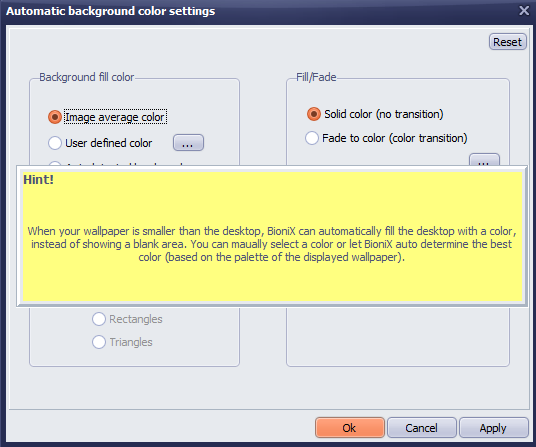
5.您可以將一堆照片組合成拼貼,並將組合圖像設置為背景壁紙。 您可以更改和調整照片之間的差距、邊框顏色等。
6.您可以將時鐘設置為背景牆紙,甚至可以為它們添加雨滴。
7. BoniX 還支持雙顯示器或多顯示器支持,您可以增強您的壁紙。
8. 使用 BoniX 也可以隱藏桌面圖標。
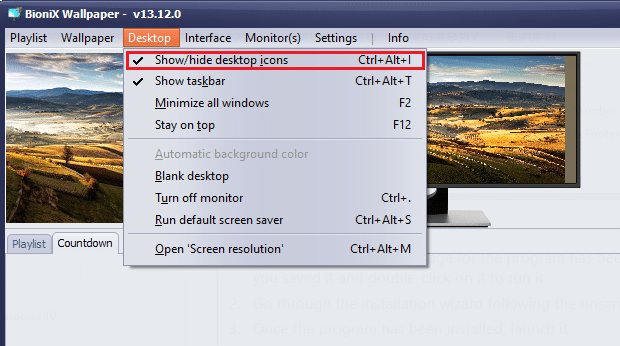
9. 您可以在 BoniX 中設置特定時間的 GIF 桌面背景。 例如,一旦您進行了適當的設置,BioniX 會在早上 6 點自動設置日出壁紙,在下午 6 點設置日落壁紙。
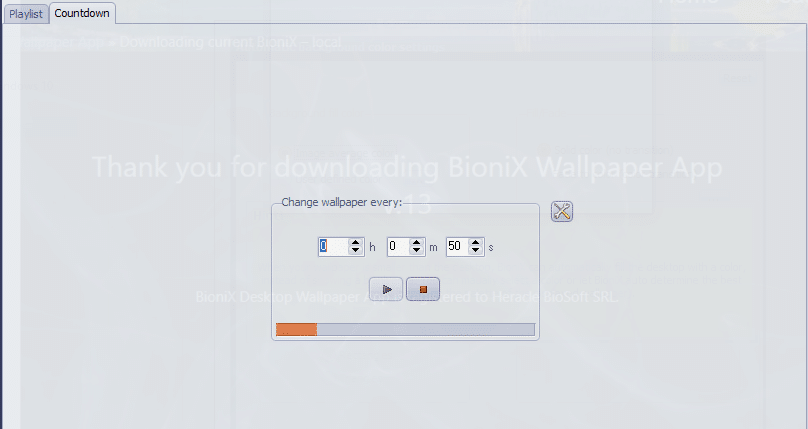
10. 此外,如果您的 CPU 繁忙,BioniX 可以設置為不改變背景。
另請閱讀: 19 個最佳免費 GIF 編輯器
按照下面列出的步驟安裝和使用 BoniX 桌面壁紙應用程序將 GIF 設置為 Windows 10 中的壁紙
1. 導航至官方 BoniX 桌面壁紙應用頁面,然後點擊下載頁面,如圖所示。
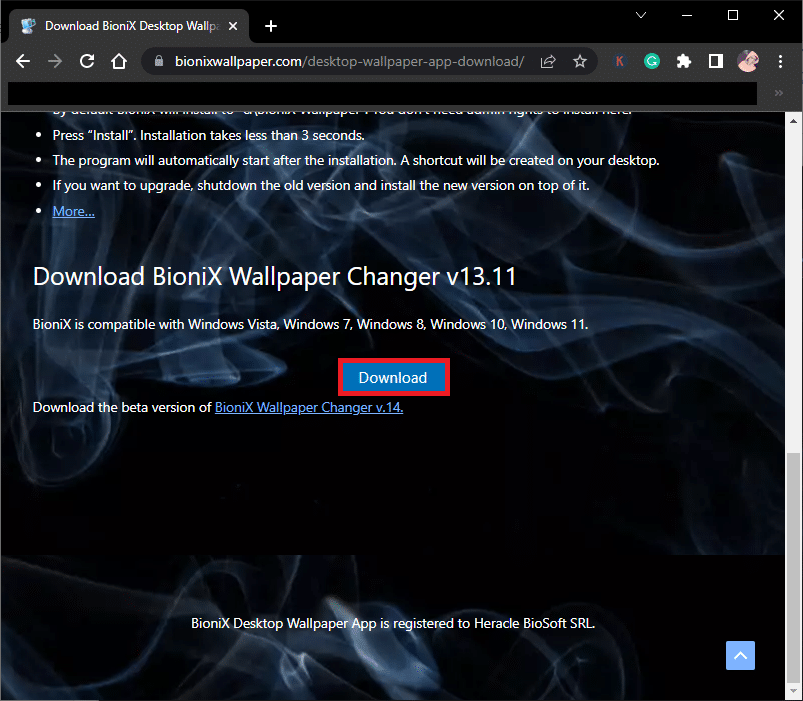
2. 現在,等待安裝程序下載到您的 PC。
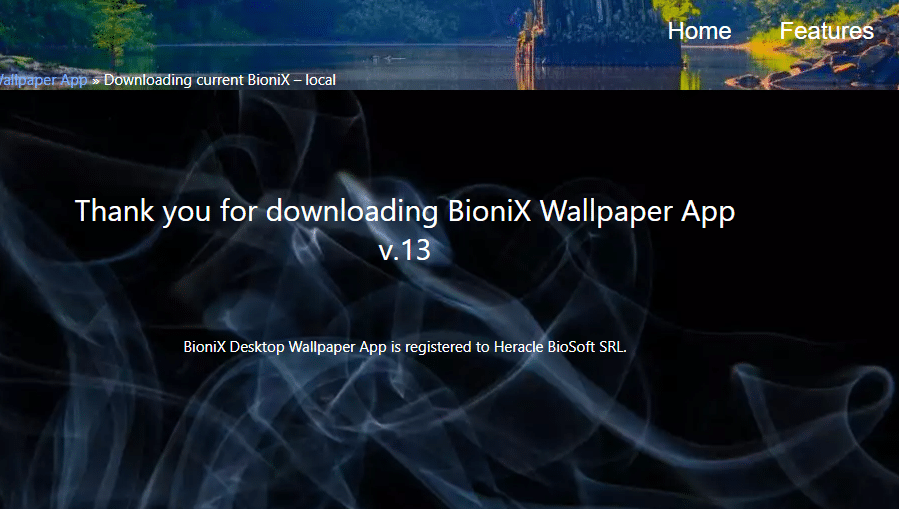
3. 導航到我的下載並雙擊安裝程序文件以運行該文件。
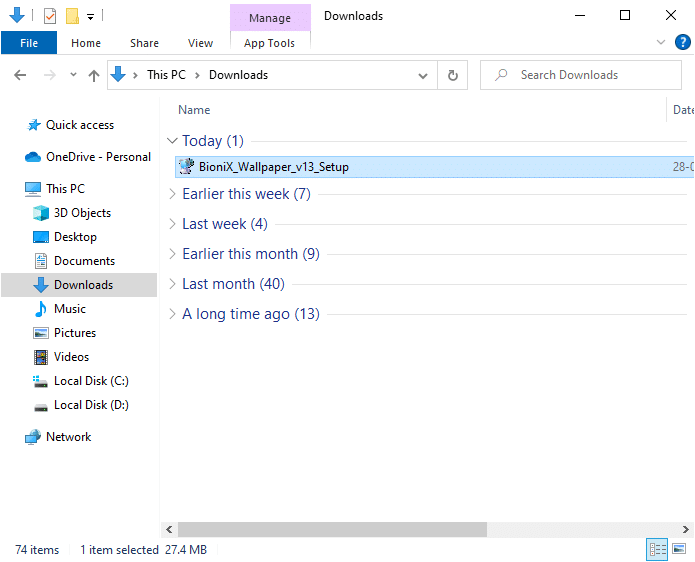
4. 然後,如圖所示單擊安裝按鈕。
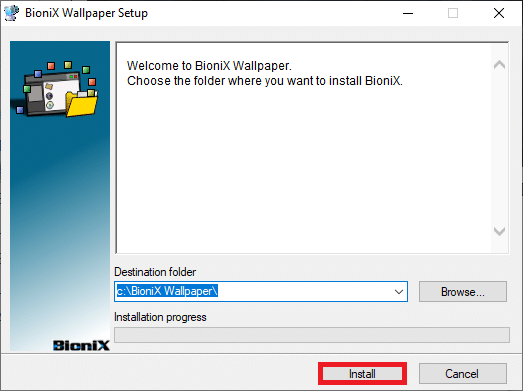
5. 選擇您的首選語言並單擊確定。
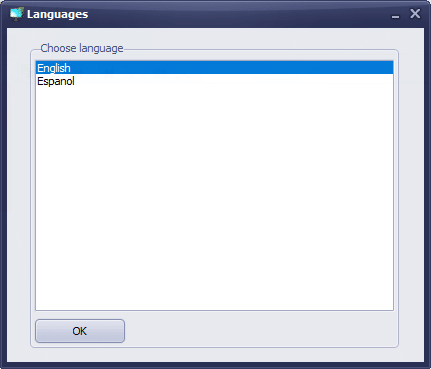
6. 按照屏幕上的提示點擊OK 。
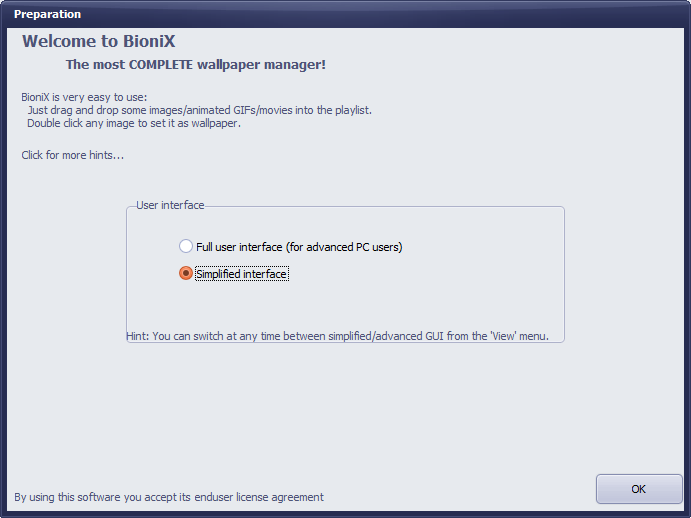
7. 現在,從 Internet 下載一個 GIF 文件,如果您已經有,只需單擊該文件並將其拖動到 BoniX。
8. 然後,在播放列表選項卡中,雙擊您的 GIF 文件。 單擊開始按鈕。
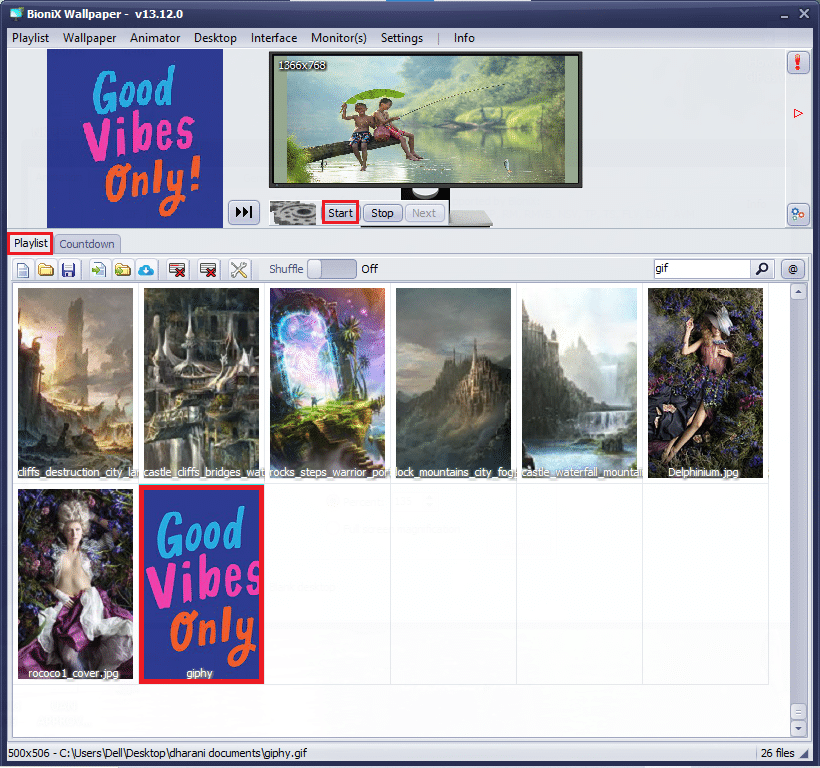
9. 現在,您已經成功地在您的 PC 上設置了 GIF 桌面背景。
10. 要調整 GIF 文件的分辨率和大小,請從菜單切換到Animator選項卡,然後單擊Animation settings選項。
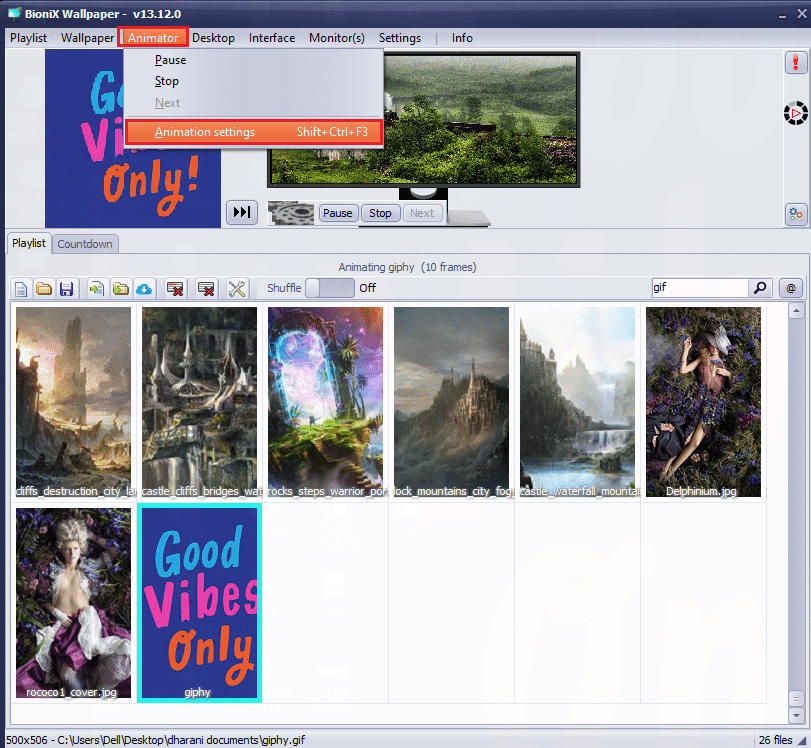
11. 然後,切換到下一個窗口中的動畫選項卡,並調整GIF 放大菜單下的百分比,如圖所示。 然後,單擊應用以保存更改。

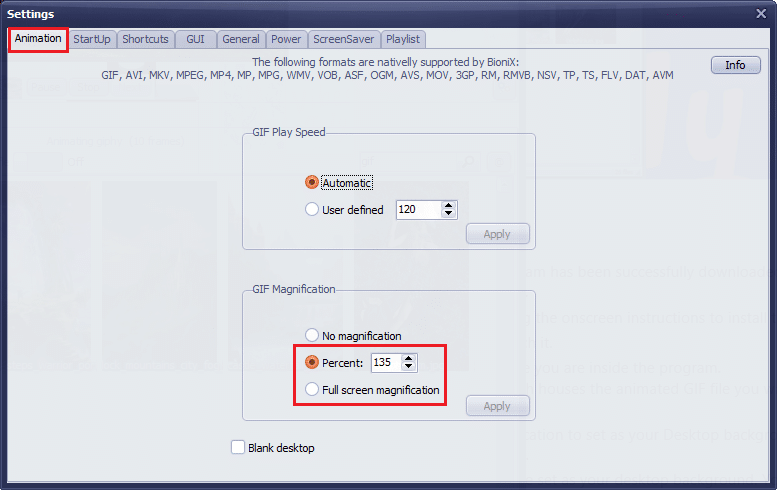
最後,您已成功免費將 GIF 設置為 Windows 10 壁紙! 享受彩色屏幕!
另請閱讀:如何從 GIPHY 下載 GIF
方法 2:使用 Stardock DeskScape
Stardock DeskScapes 是一個付費平台,但它是 BoniX 動畫壁紙的更好替代品,您可以在其中設置 GIF 桌面背景,並提供多種選擇。 您可以創建或設計您的桌面背景,並可以使用此應用程序探索十幾個自定義選項。 但是,請確保您的 PC 必須運行 Windows 10 64 位(版本 21H1 及更早版本)才能使用此軟件。
下面列出了這個應用程序的一些功能:
- 此應用程序中有 60 個自定義選項可將 GIF 設置為 Windows 10 壁紙,您還可以通過 Internet 瀏覽數百個 GIF 文件。
- 您可以使用自己喜歡的 GIF 文件創建播放列表,並自定義背景以從一個週期切換到另一個週期。
- 您還可以將時鐘與 GIF 背景一起添加到桌面。
- 您可以使用平台上可用的不同工具為預先存在的 GIF 文件添加特殊效果。
- 添加多個動畫對象,如雲和雷擊,使用不同字體鍵入文本,包括顏色過濾器,模糊您的內容,以及更多有助於修復 GIF 桌面背景 Windows 10 的令人興奮的功能。
- 如果您使用多台顯示器,您可以為單獨的顯示器更改和自定義兩個不同的動畫背景。
- Stardock DeskScapes 有兩個版本。
- 首先, DeskScapes 11 Beta版支持30天,支持的語言有英語、法語、德語、西班牙語、韓語、葡萄牙語、俄語、簡體中文和繁體中文。 它專為 Windows 10 64 位(版本 21H1 及更早版本)而設計。
- 其次, Object Desktop支持 Windows 10 和 11 操作系統,並提供 1 年的額外應用支持。
以下是如何安裝和使用 Stardock DeskScapes 應用程序。
1. 導航到 Stardock DeskScapes 官方下載站點,然後單擊如圖所示的立即獲取選項。
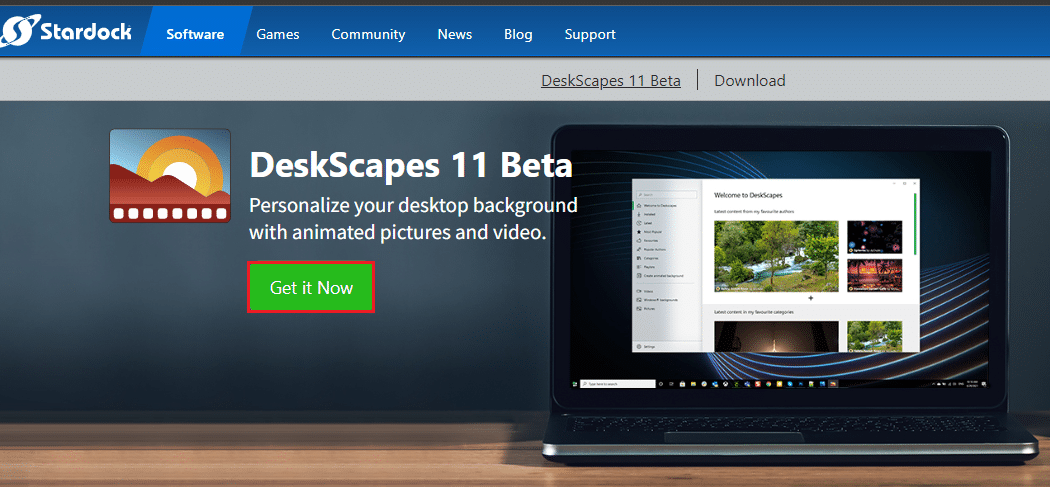
2. 然後,在下一個屏幕中選擇您的計劃並再次單擊立即獲取按鈕。
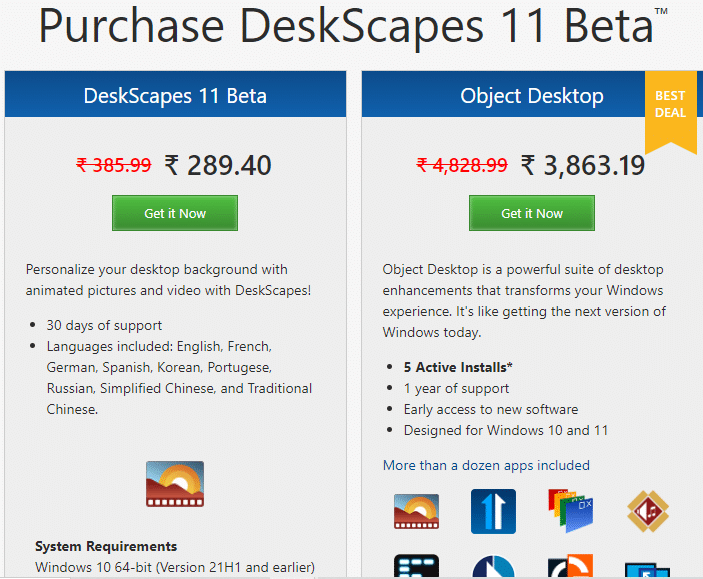
3. 輸入您的憑據並繼續付款。
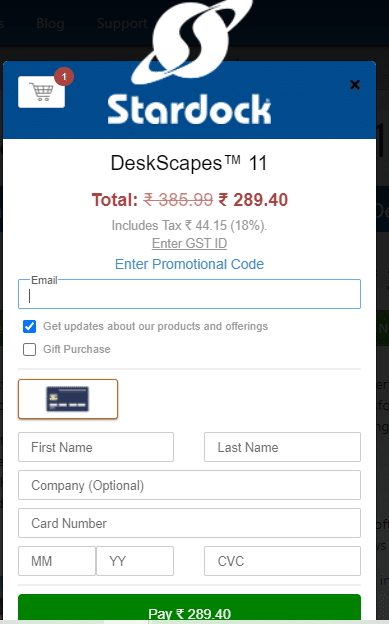
4. 然後,下載軟件包並將其安裝在您的 PC 上。 啟動應用程序,現在您可以成功設置 GIF 桌面背景 Windows 10。
另請閱讀:在 Windows 10 上創建 GIF 的 3 種方法
方法 3:使用 Wallpaper Engine
當您想要以最佳方式自定義 Windows 壁紙時,Wallpaper Engine 是最佳選擇。 您可以創建自己的視頻或從朋友的網站和視頻下載。 此應用程序的費用為 3.99 美元。 這是此應用程序的一些功能。
- 您的計算機性能永遠不會受到 Wallpaper Engine 的影響,並且在運行圖形遊戲等高性能應用程序時會自動暫停。
- 此應用程序支持所有級別的顯示器分辨率和比率,它還可以處理多顯示器設置。
- 您可以在平台內享受成百上千的壁紙,也可以與您的社區分享。
- 可以調整性能選項,以便在 PC 上啟動某些應用程序時暫停 Wallpaper Engine。
- 播放列表和壁紙可以調整為在特定時間自動更改。
- 此外,您還可以使用免費的 Android Companion App 將壁紙無線傳輸到您的 Android 手機或平板電腦。
按照給定的步驟安裝和使用 Wallpaper Engine 應用程序。
1. 導航至官方購買 Wallpaper Engine,然後單擊立即購買按鈕。
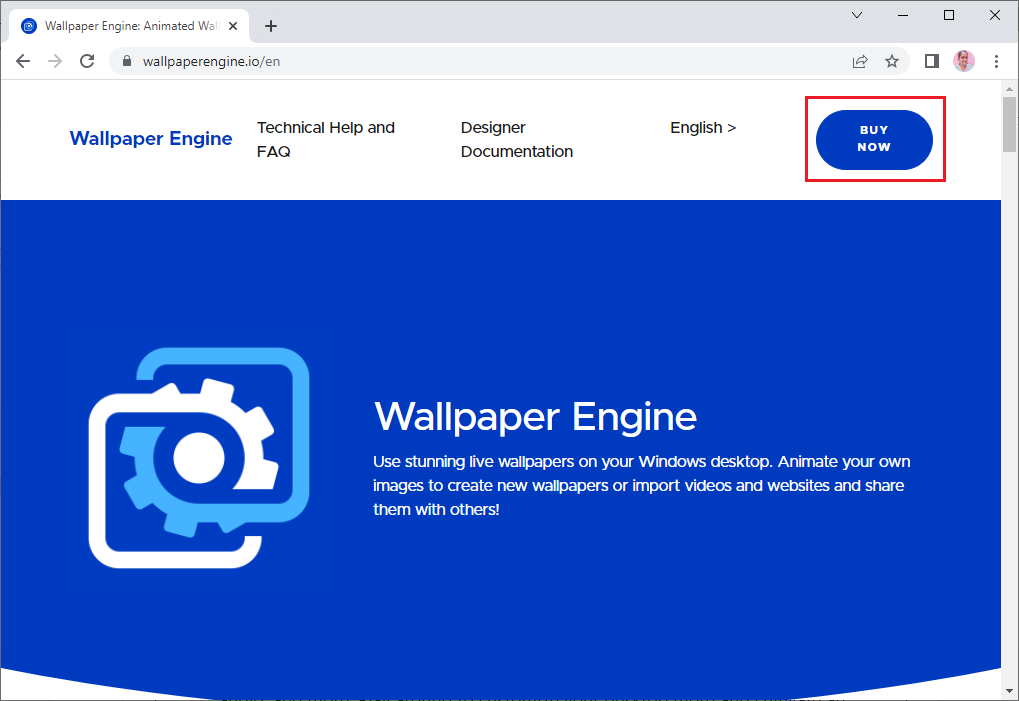
2. 您可以從 Steam、Humble Store 或 Green Man Gaming 官方零售店購買 Wallpaper Engine。
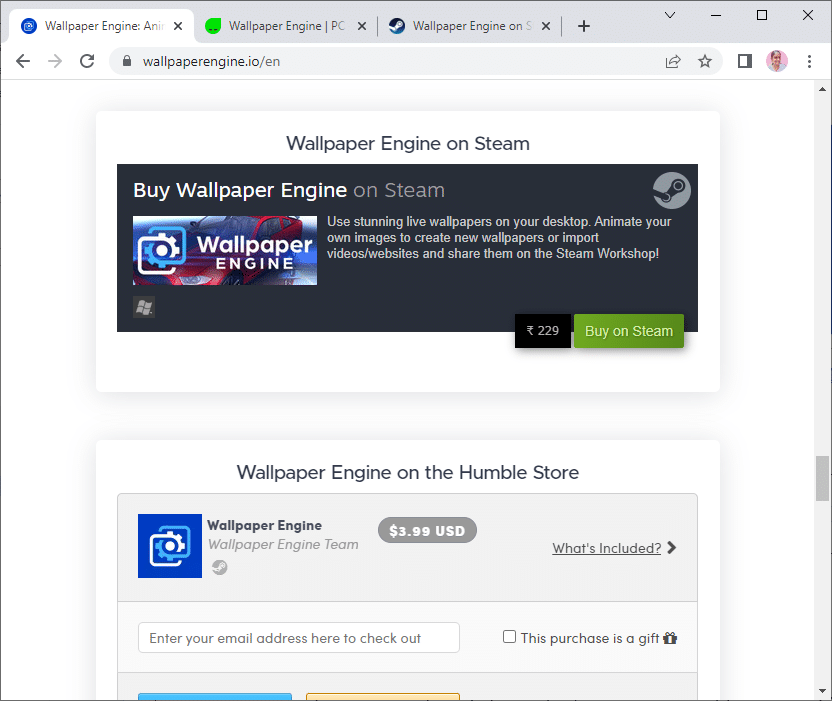
3.繼續付款並在您的PC上安裝該應用程序。
注意:如果您通過 Steam 購買了 Wallpaper Engine,您的 PC 上也必須有 Steam 啟動器。
4. 雙擊安裝文件運行應用程序並打開啟動器。
5. 然後,選擇您的顯示器(如果您使用多個顯示器),您可以使用Discover和Workshop選項卡找到動畫背景。
6. 選擇動畫背景後,單擊訂閱按鈕將 GIF 設置為 Windows 10 中的壁紙。
現在,您已成功在 Windows 10 中設置 GIF 桌面背景。
另請閱讀:在 Windows 10 上將每日必應圖像設置為牆紙
方法 4:使用 Plastuer
Plastuer 是另一個將 GIF 設置為 Windows 10 壁紙的付費應用程序。您可以支付所需的費用(PWYW 平台),最低費用為 5 美元。 它具有與 BioniX 相同的功能,但更友好。 您可以將 GIF、視頻和網頁設置為 Windows 10 PC 上的牆紙。 下面列出了這個應用程序的一些功能:
- Plastuer 支持 HTML 的 Canvas、CSS3 動畫和 WebGL。
- 您的計算機性能永遠不會受到 Plastuer 的影響,並且在運行圖形遊戲等高性能應用程序時會自動暫停。
- 您可以將 Plastuer 作為啟動程序啟用,它會自動將上次使用的壁紙保存在應用程序中。
以下是如何安裝和使用 Plastuer 應用程序。
1. 訪問 Plastuer 的官方網站並點擊5 美元立即購買按鈕。
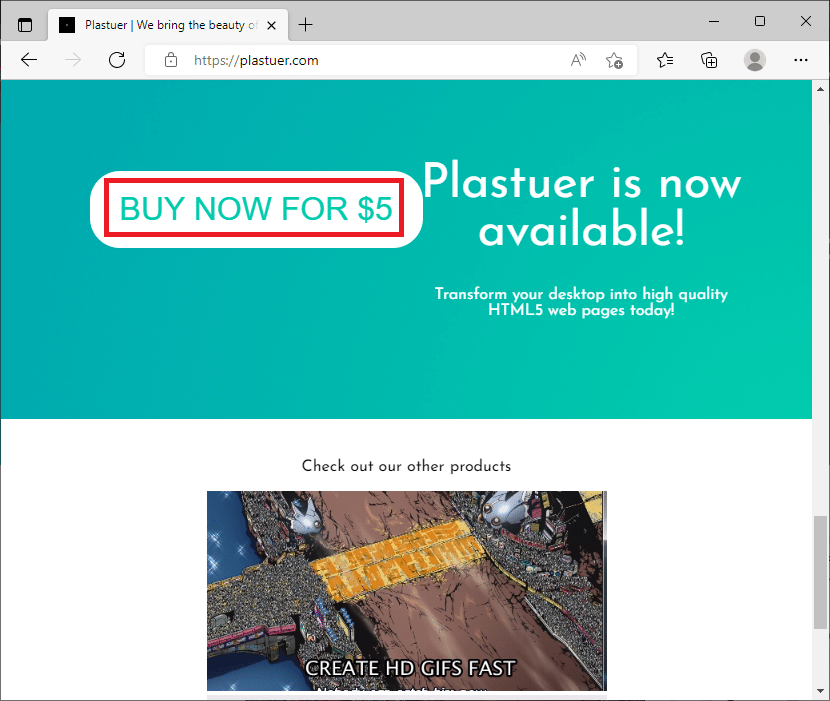
2. 在下一個屏幕中,輸入您的電子郵件地址並單擊確認,如圖所示。
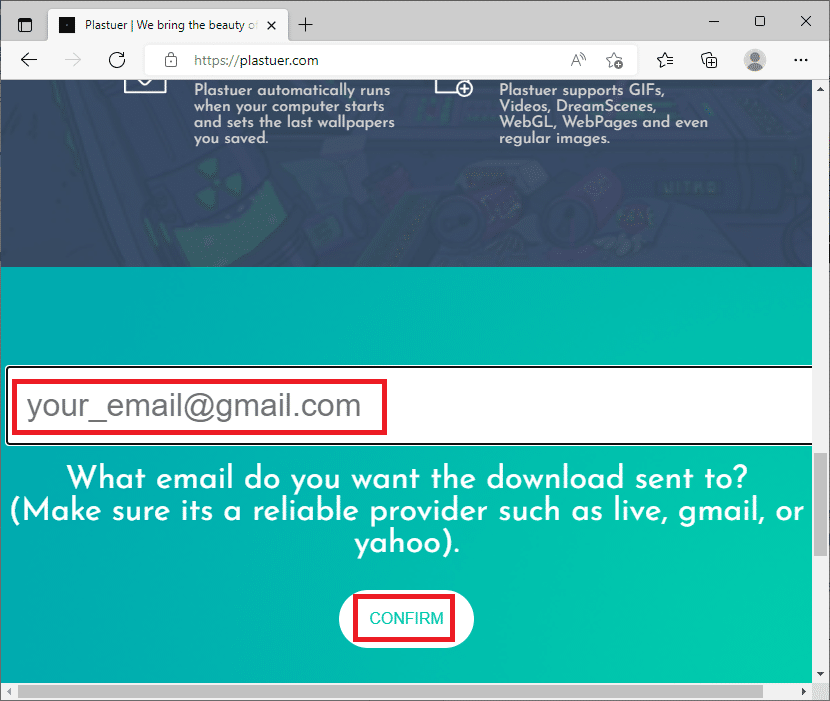
3. Plastuer 是一個可移植的程序,它不需要任何安裝,您可以直接收到運行和使用提示。
4. 右鍵單擊下載的 zip 文件並選擇全部提取按鈕。
5. 選擇您的位置並點擊提取。
6. 解壓縮所有文件和文件夾後,雙擊Plastuer.exe安裝文件以啟動它。
7. 然後,在瀏覽器中單擊選擇文件並選擇您的 GIF 文件。
8. 現在,點擊保存。
9. 確保選擇 GIF 的背景顏色和佈局。
而已。 您已在 Windows 10 PC 上成功設置 GIF 桌面背景。
推薦的:
- 修復 Windows 10 中 USB 端口上的電湧
- 在 Windows 10 中修復桌面圖標上的灰色 X 的 8 種方法
- 如何在 Windows 10 上設置動畫壁紙
- 如何在 Windows 10 中安裝 Windows 98 圖標
我們希望本指南對您有所幫助,您可以在 Windows 10 中將 GIF 設置為牆紙。 讓我們知道哪個應用程序最適合您。 此外,如果您對本文有任何疑問/建議,請隨時將它們放在評論部分。
